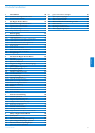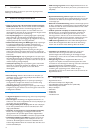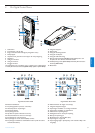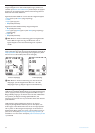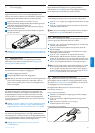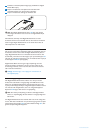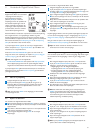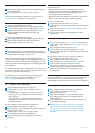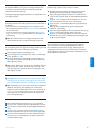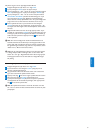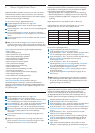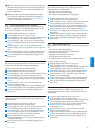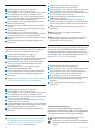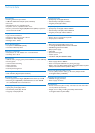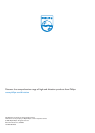86 Användarhandboken
5 Avancerad användning
5.1 Använda nyckelords
Nyckelord, såsom arbetstyp, patientnamn, författare eller namn på
den som ska transkribera, kan kopplas till varje inspelning.
C Viktigt: De arbetstyprelaterade nyckelorden “Memo” (PM),
“Letter” (brev), “Fax”, “Report” (rapport), “- - -” (tomt = förvalt)
är automatiskt tillgängliga. Ytterligare nyckelordskategorier måste
först skapas med Philips SpeechExec eller din systemintegratörs
programvara.
För att koppla ett nyckelord till en inspelning:
1 4-lägesomkopplaren (12) måste vara i läge STOP och
inspelningen får inte vara markerad som avslutad (EOL). Se
Avsluta en inspelning på sidan 85 för information om hur man tar
bort EOL-markeringen.
2 Tryck på smartknappen KEYWORD (nyckelord) (2a). Listan över
nyckelordskategorier visas.
3 Tryck på knapparna + eller - (5) för att markera en
nyckelordskategori i listan.
4 Tryck på smartknappen ENTER (2b) för att visa listan över
nyckelord för den valda nyckelordskategorin.
5 Tryck på knapparna + eller - (5) för att markera ett nyckelord.
6 Tryck på smartknappen OK (2b) för att bekräfta eller CANCEL
(avbryt) (2a) för att återgå till listan över nyckelordskategorier.
7 Upprepa från steg 2 för att tilldela fler nyckelord.
8 Tryck på BACK (bakåt) för att lämna nyckelordsinmatningen och
återgå till inspelning.
Man kan också använda menyn för att ange nyckelord. Se Menyn i Digital
Pocket Memo på sidan 88 för mer information om användning av menyn.
5.2 Arbeta med indexmarkeringar
Indexmarkeringar kan användas för att markera speciella punkter i
en diktamen som referenspunkter. En referenspunkt kan vara början
av ett större avsnitt, eller en del av en diktamen som du vill granska
senare eller kunna komma åt snabbt.
5.2.1 Infoga en indexmarkering
För att infoga en indexmarkering under in- eller uppspelning:
1 4-lägesomkopplaren (12) måste vara i läge PLAY eller REC. Se
Spela in en diktamen på sidan 83 eller Uppspelning på sidan 83 för
mer information.
2 Om du spelar upp en inspelning, vänta tills den når den punkt där
du vill infoga markeringen eller snabbspola till önskad position. Se
Snabbspolning framåt och Snabbspolning bakåt på sidan 84 för mer
information.
3 Tryck på smartknappen INDEX (2a) för att infoga en
indexmarkering vid den aktuella positionen. Ett litet lodstreck
under positionsindikatorn representerar den nya markeringen.
För att infoga en indexmarkering i stoppläge:
1 Flytta 4-lägesomkopplaren (12) till läge STOP.
2 Tryck på knappen MENU (4) för att öppna menyn.
3 Tryck på knapparna + eller - (5) för att markera menyalternativet
INDEX.
4 Tryck på smartknappen ENTER (2b). Ordet SET (sätt) visas.
5 Tryck på smartknappen OK (2a) för att sätta in
indexmarkeringen eller CANCEL (avbryt) (2b) för att lämna
menyn utan att infoga indexmarkeringen.
D Obs: Det går att infoga upp till 32 markeringar per fil. Det går
inte att infoga markeringar i muntliga instruktioner.
5.2.2 Navigera mellan indexmarkeringar
Indexmarkeringar kan användas för att snabbt komma åt de
“markerade” avsnitten i en inspelning. För att hoppa till en
indexmarkering:
1 4-lägesomkopplaren (12) måste vara i läge PLAY eller REC.
2 Snabbspola till önskad markering. Se Snabbspolning framåt och
Snabbspolning bakåt på sidan 84 för mer information.
3 Vid snabbspolning framåt, tryck på smartknappen MARK + för
att hoppa till nästa markering. Vid snabbspolning bakåt, tryck på
smartknappen MARK - för att hoppa till föregående markering.
5.2.3 Radera en enskild markering
1 Navigera till den markering som ska raderas. Se föregående
kapitel för mer information.
1 Flytta 4-lägesomkopplaren (12) till läge STOP.
1 Tryck på knappen MENU (4) för att öppna menyn.
1 Tryck på knapparna + eller - (5) för att markera menyalternativet
INDEX.
1 Tryck på smartknappen ENTER (2b). Ordet CLEAR (ta bort)
visas.
1 Tryck på smartknappen OK (2a) för att radera indexmarkeringen
eller CANCEL (avbryt) (2b) för att lämna menyn utan att radera
indexmarkeringen.
5.2.4 Radera alla markeringar
För att radera alla markeringar i den aktuella inspelningen:
1 4-lägesomkopplaren (12) måste vara i läge STOP.
2 Tryck på knappen MENU (4) för att öppna menyn.
3
Tryck på knapparna + eller - (5) för att markera menyalternativet
DELETE ALL INDEX (radera alla index).
4 Tryck på smartknappen ENTER (2b). Orden DELETE ALL??
(radera alla?) visas på skärmen.
5 Tryck på smartknapparna ENTER (2b) och OK (2a) för att
bekräfta att alla indexmarkeringar ska raderas. Tryck på
smartknappen CANCEL (avbryt) (2b) för att lämna menyn utan
att radera alla indexmarkeringar.
D Obs: Menyalternativet DELETE ALL INDEX är bara tillgängligt
om det finns minst en markering infogad i den aktuella
inspelningen.
5.3 Använda röstkommandon
Med röstkommandon kan du lägga till nyckelord till dina dikteringar
genom att tala in dem.
C Viktigt: Röstkommandofunktionen måste aktiveras med
Philips SpeechExec eller din systemintegratörs programvara, och
nödvändiga konfigurationer (nyckelord, koder som ska användas)
och inställningar måste vara överförda till Digital Pocket Memo.
För mer information om röstkommandon, läs i onlinehjälpen till
Philips SpeechExec eller din systemintegratörs programvara.
5.3.1 Inlärning av röstkommandon
Röstigenkänningsmodulen i Digital Pocket Memo måste läras
att känna igen din röst och ditt sätt att tala. Du kan snabbt lära
Digital Pocket Memo att känna igen enskilda siror och bokstäver
i alfabetet, såväl som nyckelord. Inlärningsprocessen tar bara några
minuter.